
Promjena veličine redaka i stupaca u aplikaciji Pages na Macu
Možete promijeniti širinu odabranih stupaca i visinu odabranih redaka u tablici, ili možete istovremeno promijeniti veličinu svih redaka ili stupaca. Međutim, ne možete promijeniti širinu ili visinu pojedinačnih ćelija tablice.
Napomena: Zadaci dolje ispod primjenjivi su na tablicu koju dodajete na svoju stranicu. Nisu primjenjivi na stranicu koju ste formatirali u stupce.
Ručno podešavanje veličine redaka i stupaca tablice
Idite u aplikaciju Pages
 na Macu.
na Macu.Otvorite dokument s tablicom, zatim kliknite tablicu.
Učinite jedno od sljedećeg:
Podesite veličinu retka ili stupca: Pomaknite pokazivač ispod broja retka ili desno od slova stupca sve dok ne vidite
 te povucite kako biste promijenili veličinu.
te povucite kako biste promijenili veličinu.Promjena veličine više redaka ili stupaca: Odaberite retke ili stupce, zatim pomaknite pokazivač ispod krajnjeg donjeg broja retka ili desno od krajnjeg desnog slova stupca sve dok ne vidite
 te povucite kako biste promijenili veličinu. Veličina im se proporcionalno mijenja.
te povucite kako biste promijenili veličinu. Veličina im se proporcionalno mijenja.Promijenite veličinu svih redaka ili stupaca u tablici: Kliknite na
 u gornjem lijevom kutu tablice, zatim povucite bijeli kvadrat na dnu ruba tablice za promjenu veličine redaka, povucite kvadrat na desnom rubu tablice za promjenu veličine stupaca ili povucite kvadrat u donjem desnom kutu za promjenu veličine jednog i drugog.
u gornjem lijevom kutu tablice, zatim povucite bijeli kvadrat na dnu ruba tablice za promjenu veličine redaka, povucite kvadrat na desnom rubu tablice za promjenu veličine stupaca ili povucite kvadrat u donjem desnom kutu za promjenu veličine jednog i drugog.Dok povlačite, žute vodilice za poravnanje mogu se pojaviti kada se redci ili stupci tablice poravnaju s recima ili stupcima u drugoj tablici na platnu.
Napomena: Ako sadržaj ćelija ne stane u ćeliju nakon promjene veličine, možete podesiti retke ili stupce tako da stane. Pogledajte zadatak u nastavku i saznajte kako.
Precizna promjena veličine retka ili stupca tablice
Idite u aplikaciju Pages
 na Macu.
na Macu.Otvorite dokument s tablicom, kliknite na ćeliju u retku ili stupcu kojem želite promijeniti veličinu.
U
 rubnom stupcu Formatiraj kliknite karticu Tablica.
rubnom stupcu Formatiraj kliknite karticu Tablica.U opciji Veličina retka ili stupca kliknite na strelice Visina i Širina za postavljanje željene veličine.
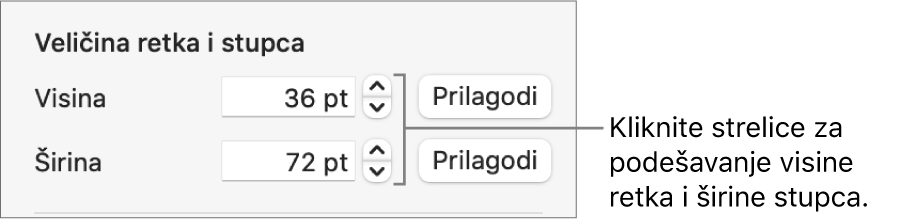
Mijenja se veličina cijelog retka ili stupca. Odabirom ćelija iz više od jednog retka ili stupca mijenja se veličina svih redaka ili stupaca uključenih u odabir.
Promjena veličine retka ili stupca tablice tako da odgovara svojem sadržaju
Idite u aplikaciju Pages
 na Macu.
na Macu.Otvorite dokument s tablicom, zatim kliknite tablicu.
Pomaknite kursor s desne strane broja retka ili slova stupca, kliknite strelicu, zatim u izborniku koji se pojavi odaberite Podesi visinu prema sadržaju ili Podesi širinu prema sadržaju.
Podesite da reci i stupci tablice budu iste veličine
Idite u aplikaciju Pages
 na Macu.
na Macu.Otvorite dokument s tablicom, zatim učinite jedno od sljedećeg:
Podesite da neki retci ili stupci budu iste veličine: Odaberite retke ili stupce.
Podesite da svi retci ili stupci budu iste veličine: Kliknite na tablicu, zatim kliknite na
 u njenom gornjem lijevom kutu.
u njenom gornjem lijevom kutu.
Odaberite Formatiraj > Tablica > Raspodijeli retke ravnomjerno ili Raspodijeli stupce ravnomjerno (u izborniku Formatiraj na vrhu zaslona).